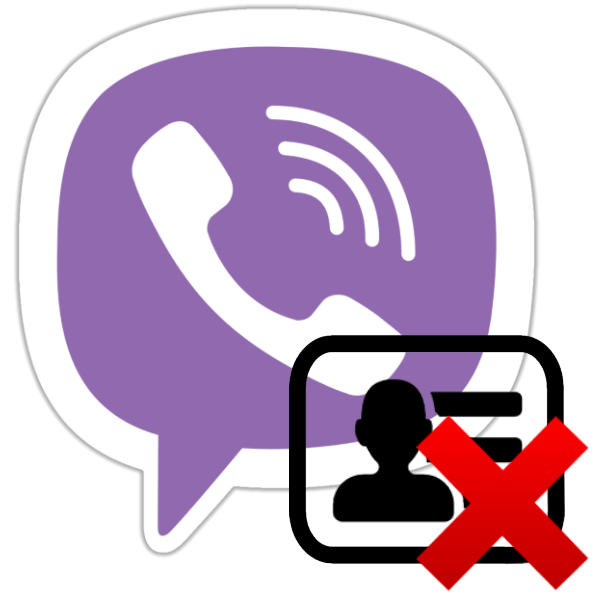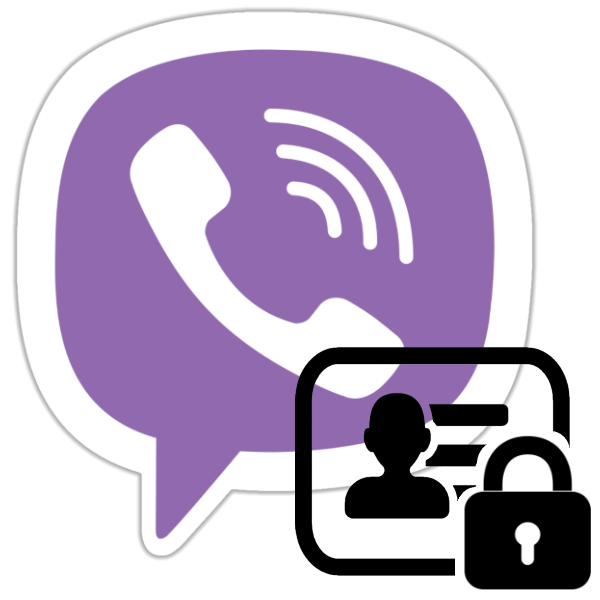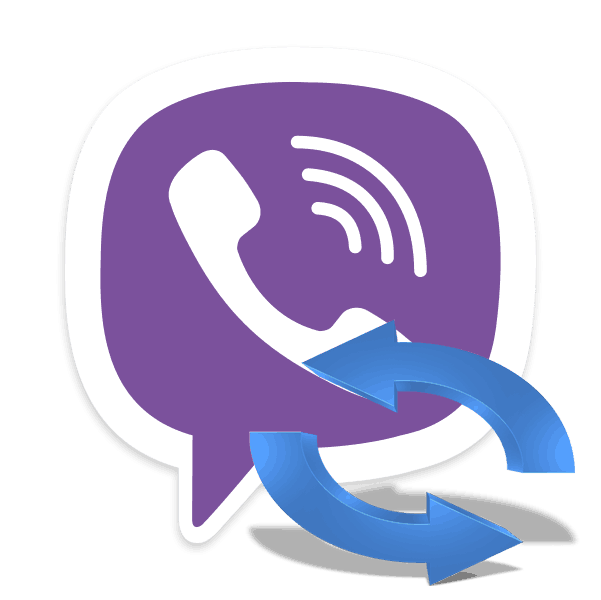Зміст
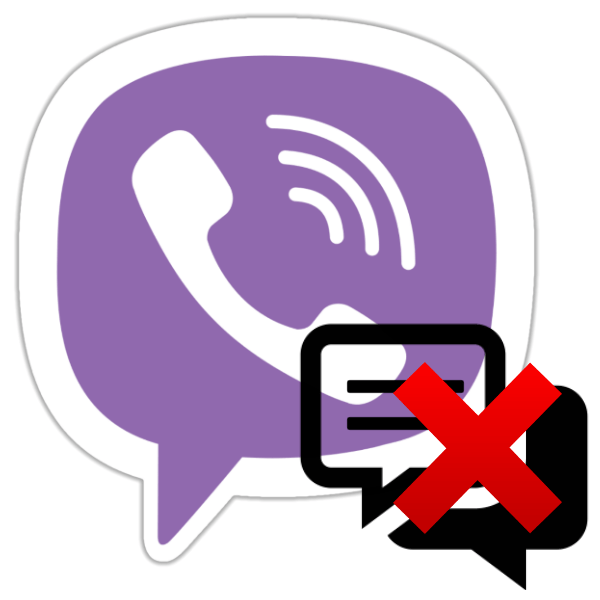
Видалення одного або декількох повідомлень з чату C іншим учасником Viber, а іноді і всієї переписки, згенерованої в месенджері – досить затребувана серед користувачів сервісу можливість. У статті розглянута реалізація відповідних зазначеної мети функцій в додатках-клієнтах Viber для Android, iOS і Windows.
Перш ніж знищувати інформацію, незайвим буде задуматися про можливість її відновлення. Якщо існує найменша ймовірність, що видаляється вміст будь-якого діалогу знадобиться в майбутньому, слід заздалегідь звернутися до функціоналу месенджера, що дозволяє створювати резервні копії листування!
Детальніше: зберігаємо листування з Viber в середовищі Android, iOS і Windows
Як видалити повідомлення з Viber
Як відомо, месенджер Вайбер може функціонувати на пристроях з абсолютно різними операційними системами. Нижче окремо розглянуті варіанти дій, здійснюваних власниками девайсів на Android і iOS , а також користувачами комп'ютерів на Windows і призводять до вирішення завдання з заголовка статті.
Android
Власники Андроїд-девайсів, що використовують додаток Viber для цієї мобільної ОС , можуть вдатися до одного з декількох способів видалення отриманих і відправлених повідомлень. Вибір найбільш підходящого залежить від того, чи потрібно стерти окремий елемент листування, діалог з конкретним користувачем або всі відомості, що накопичилися в месенджері.

Варіант 1: Деякі або всі повідомлення з окремого чату
Якщо завдання полягає у видаленні інформації, обмін якої здійснювався з єдиним співрозмовником в Viber, тобто дані накопичилися в межах одного діалогу, позбутися від неї засобами програми-клієнта для Android можна дуже просто і швидко. При цьому є вибір, що саме видаляти &8212; окреме повідомлення, кілька таких або історію чату повністю.
Одне повідомлення
- Відкриваємо Viber для Android, переходимо в бесіду, що містить більш непотрібне або небажане повідомлення.
- Тривалим натисканням в області послання викликаємо меню можливих дій з ним. Вибираємо пункт " Видалити у мене» , після чого елемент листування безслідно зникне з історії чату.
- Окрім видалення одного надісланого (але не отриманого!) повідомлення Тільки з власного девайса в Вайбере для Андроїд, є можливість видалення інформації і у співрозмовника-в меню опцій, доступних для виконання, присутній пункт " видалити скрізь» &8212; тапа по ньому, підтверджуємо надійшов запит і в результаті елемент листування зникне з діалогу, видимого в тому числі одержувачем.
- Замість видаленого тексту або іншого типу даних в месенджері з'явиться повідомлення " ви видалили повідомлення» , а в чаті, видимому співрозмовнику, – " Ім'я Користувача видалив (а) повідомлення» .
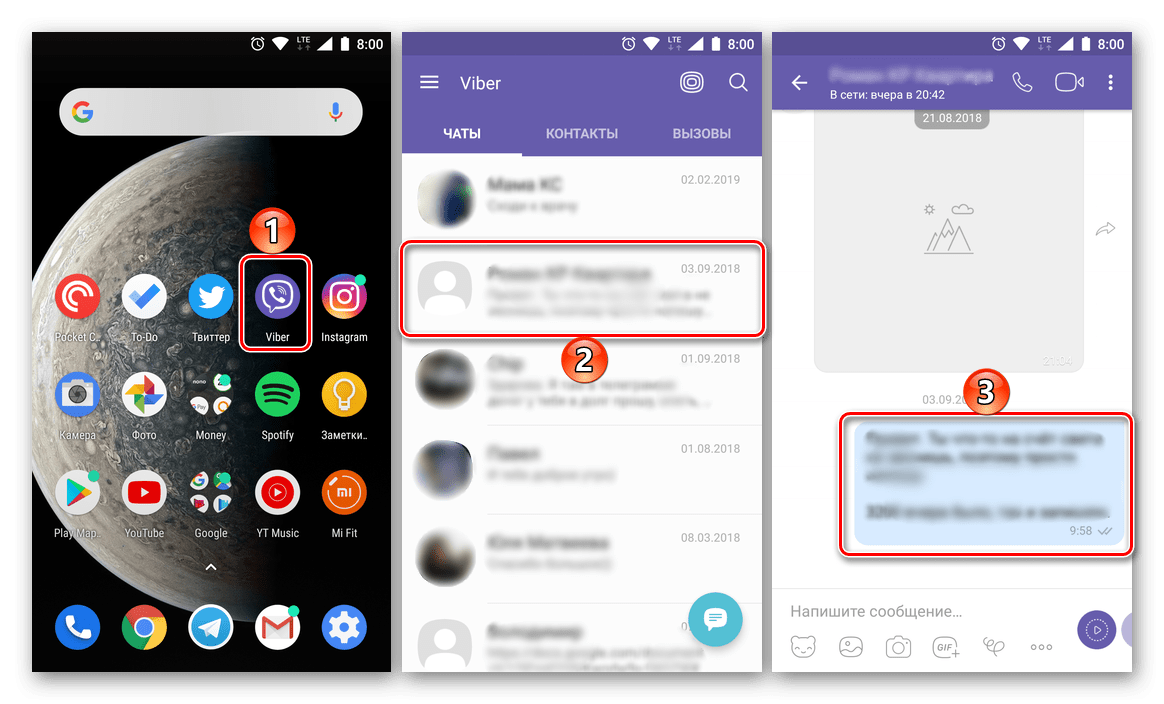
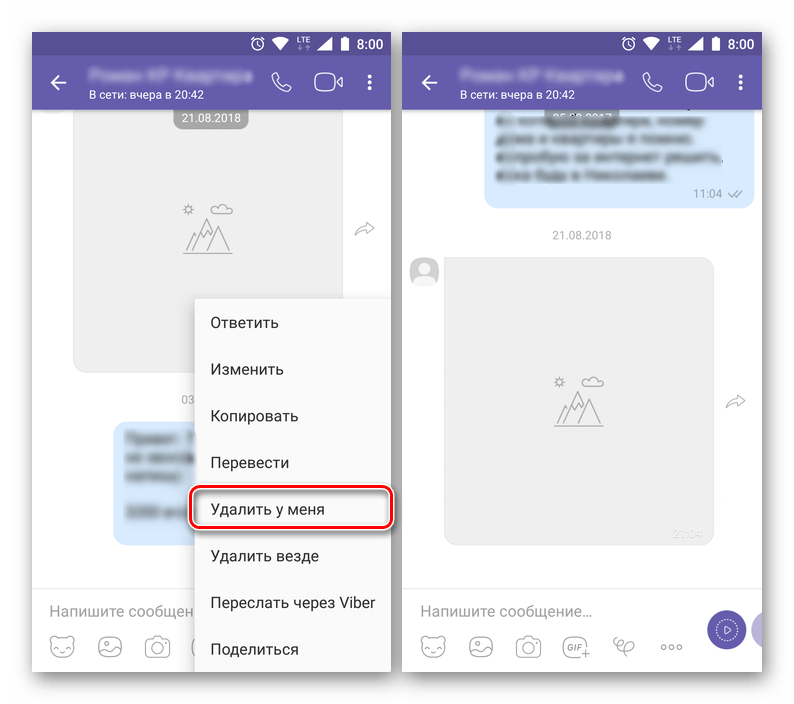
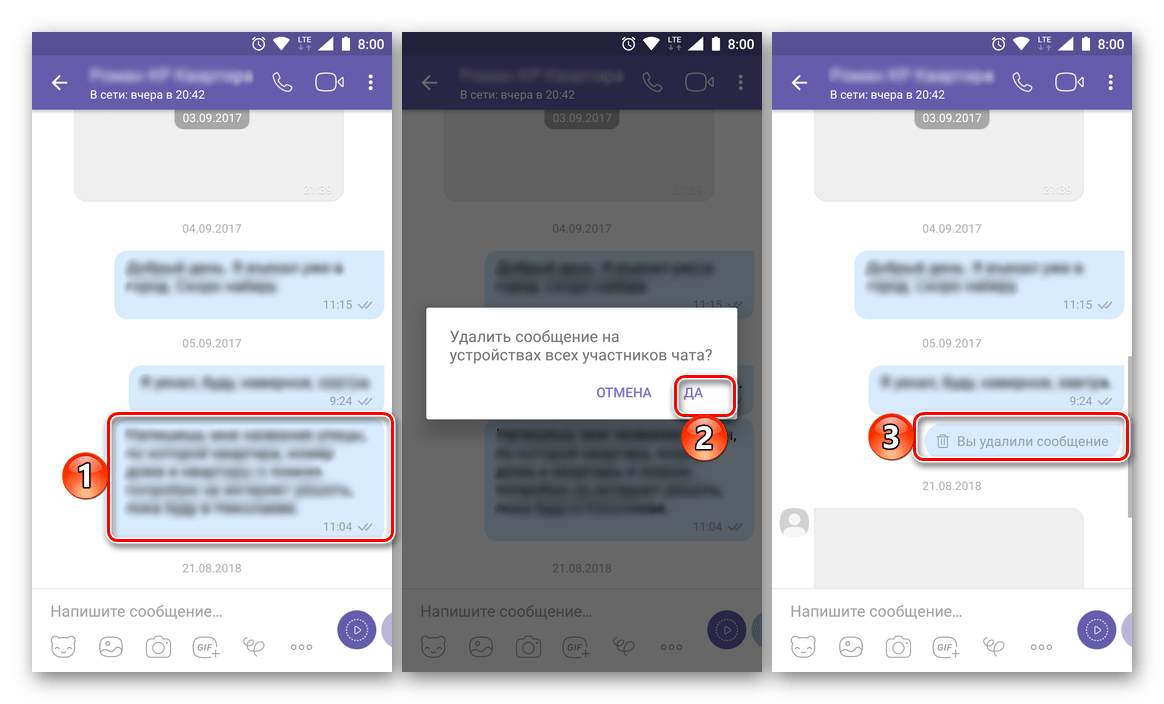
Кілька повідомлень
- Відкриваємо очищається чат, викликаємо меню опцій, доступних для діалогу в цілому, торкнувшись трьох точок в правому верхньому куті екрану. Вибирати " Редагувати повідомлення» & 8212; заголовок чату зміниться на " виберіть повідомлення» .
- Дотиками по областях отриманих і відправлених послань виділяємо ті з них, які будуть видалятися. Тапа по з'явився внизу екрану значку " кошик» і натискаємо «ОК» у вікні з питанням про безповоротне видалення виділених записів.
- На цьому все – вибрані елементи листування стерті з пам'яті пристрою і більше не відображаються в історії діалогу.
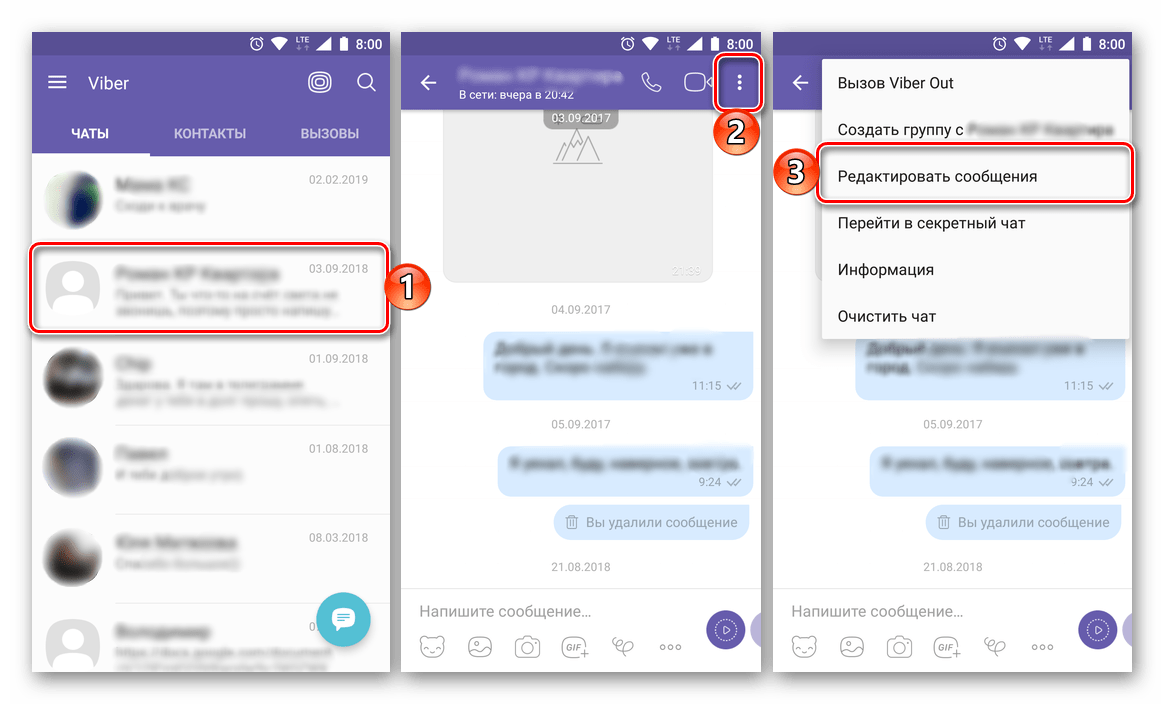
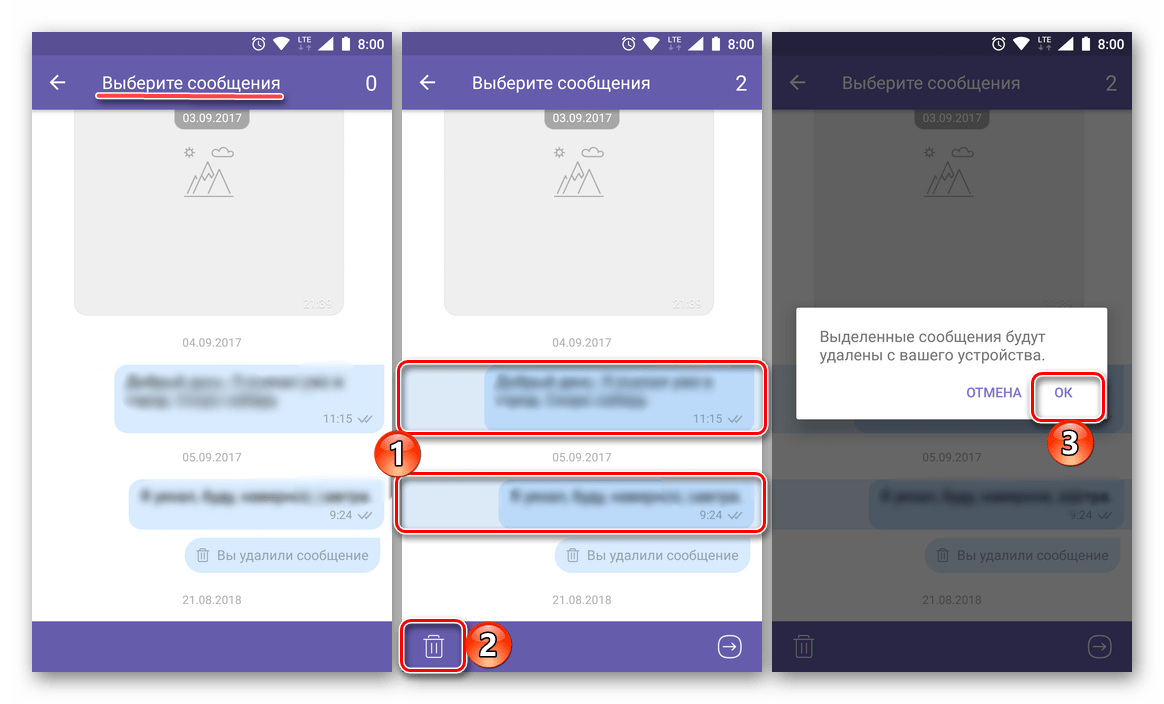
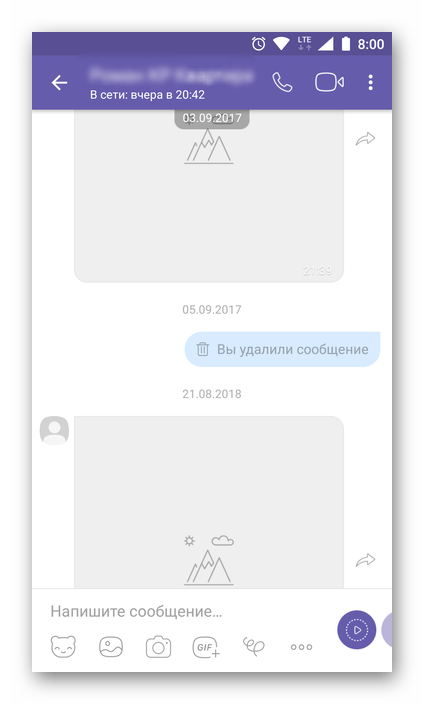
Вся інформація з чату
- Викликаємо меню опцій діалогу, з якого потрібно видалити всі елементи листування.
- Вибираємо " Очистити чат» .
- Натискаємо»Очистити" у спливаючому вікні, в результаті чого історія листування з окремим учасником Viber буде видалена з пристрою, а область чату стане абсолютно порожньою.
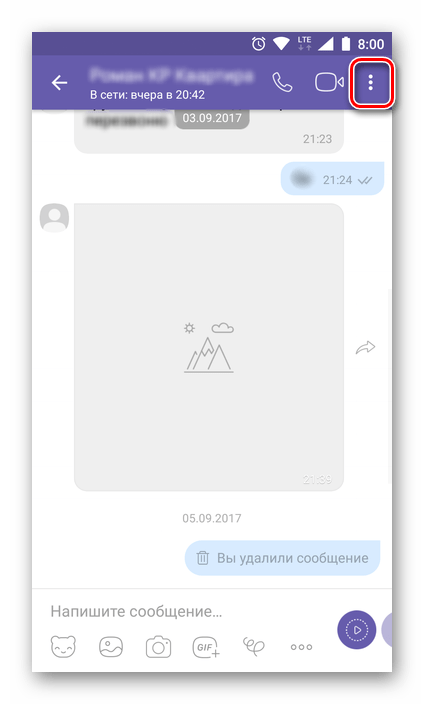
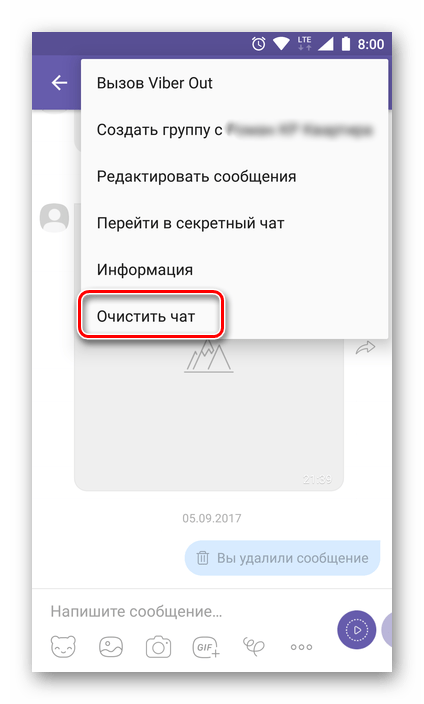
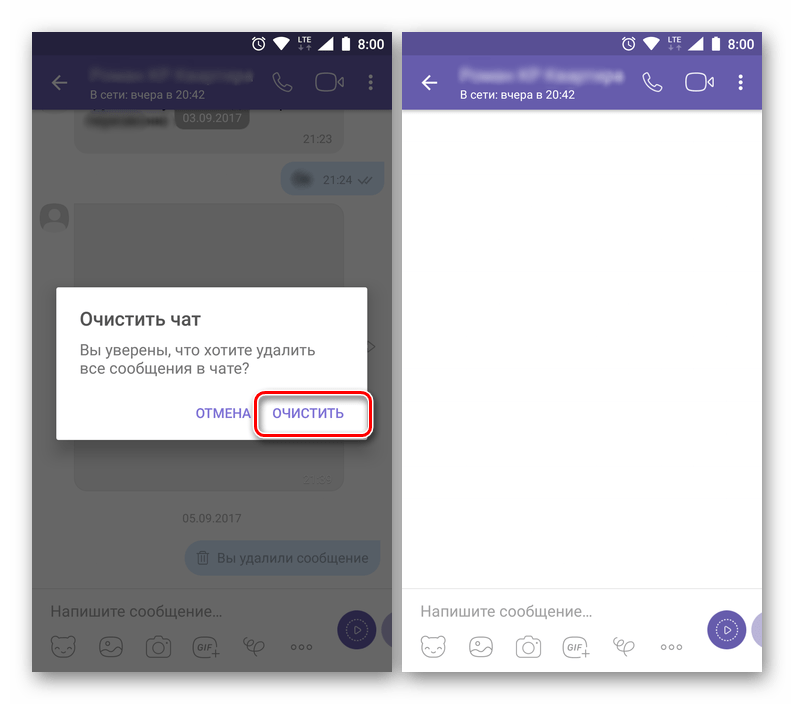
Варіант 2: все листування
Тим користувачам Viber, які шукають метод видалення абсолютно всіх коли-небудь отриманих і переданих через месенджер послань без винятку, можна порекомендувати задіяти описану нижче функцію Програми-клієнта для Android.
Примітка: в результаті виконання нижчеописаних дій відбувається безповоротне (якщо немає резервної копії) знищення всього вмісту історії листування. Крім того, з месенджера будуть видалені всі заголовки діалогів і групових бесід, які зазвичай відображаються у вкладці <> Додатки!
- Запускаємо месенджер і переходимо в його »Налаштування" з меню, що викликається тапом по трьох горизонтальних смугах у верхній частині екрана зліва (це доступно з будь-якого розділу Програми) або горизонтальним свайпом (тільки на головному екрані).
- Вибираємо " виклики та повідомлення» . Далі натискаємо " Очистити історію повідомлень» і підтверджуємо запит системи, за допомогою якого додаток в останній раз попереджає нас про безповоротне (якщо немає бекапа) видалення інформації з пристрою.
- Очищення буде завершена, після чого месенджер набуде вигляду, як ніби він запущений на девайсі вперше і ніяка листування в ньому ще не здійснювалася.
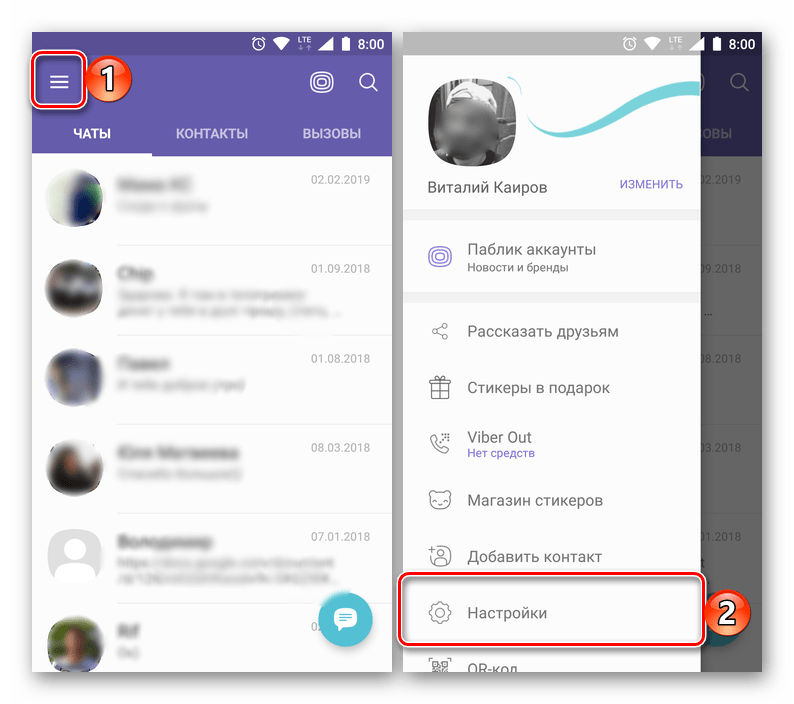
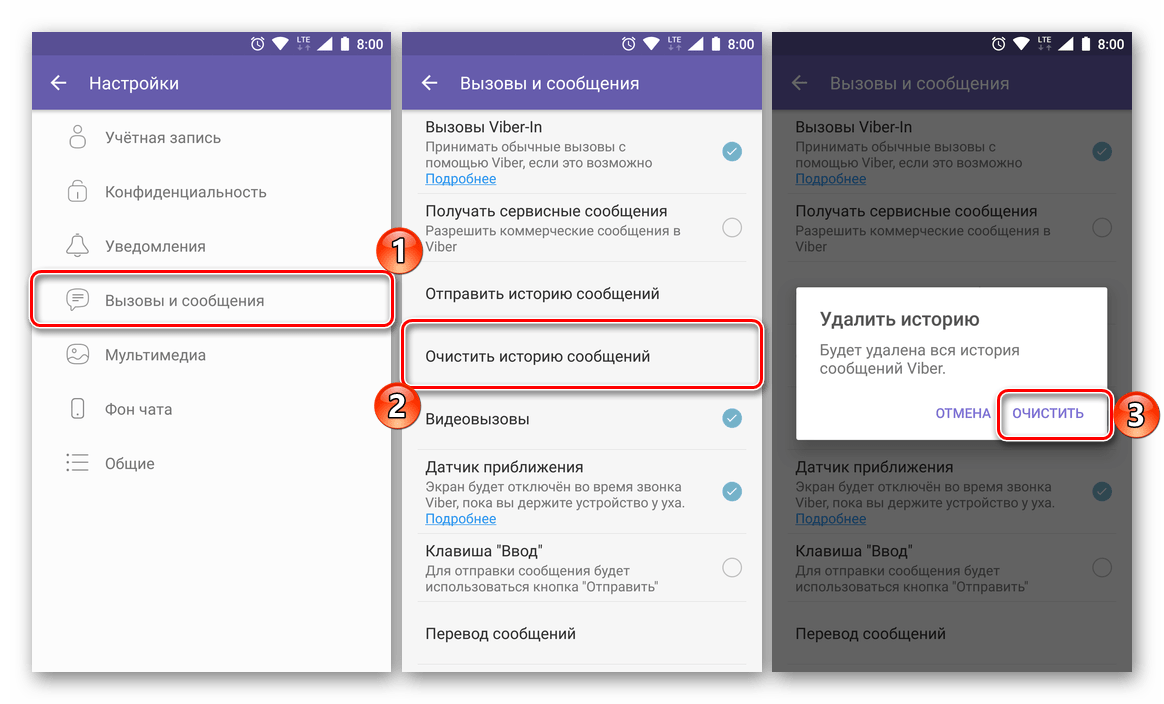
IOS
Перелік можливостей, доступних в Viber для iOS , практично збігається з таким у вищеописаного Android-клієнта месенджера, але тут відсутня можливість видалення декількох елементів листування одночасно. Користувачі iPhone можуть видалити одне повідомлення, Очистити окремий чат від інформації повністю, а також знищити за один раз всі бесіди, що ведуться через месенджер Вайбер разом з їх вмістом.
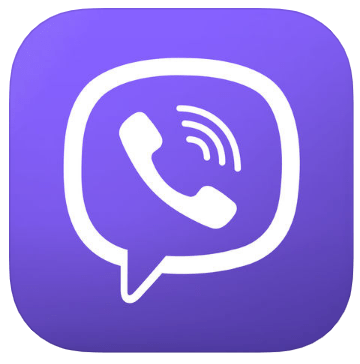
Варіант 1: одне або всі повідомлення з окремої розмови
Елементи окремого чату в Viber для iOS незалежно від їх вмісту видаляються наступним чином.
Одне повідомлення
- Відкриваємо Вайбер на айФоне, перемикаємося на вкладку»чати" і переходимо в діалог з непотрібним або небажаним повідомленням.
- На екрані чату знаходимо видаляється елемент листування, довгим натисканням в його області викликаємо меню, де торкаємося " більше»
. Потім дії двоваріантні залежно від типу повідомлення:
- Отримане . Вибирати
" Видалити у мене»
.
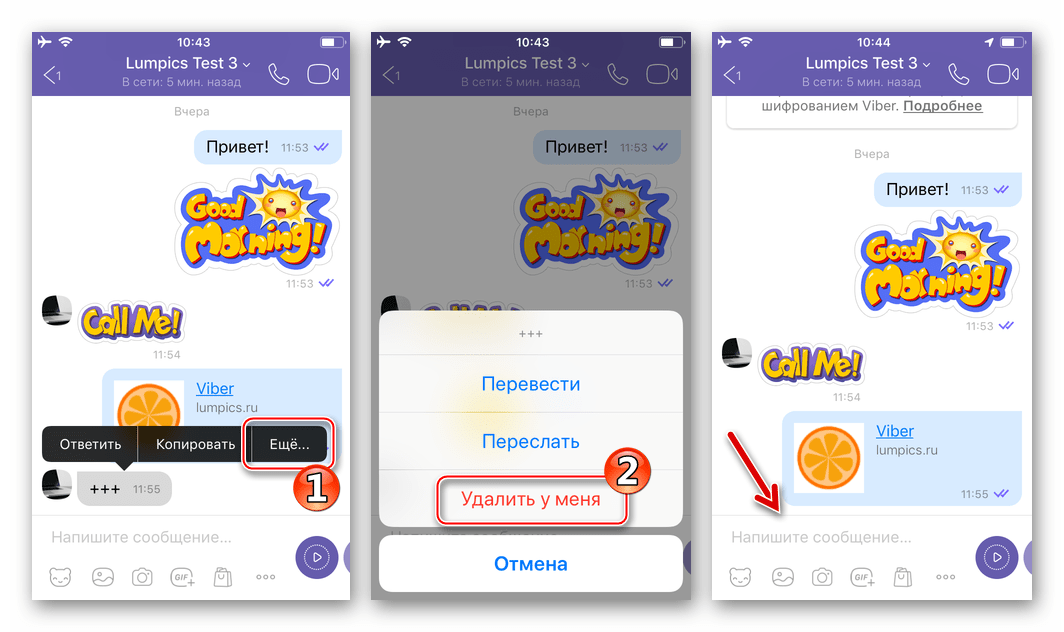
- Надіслано . Тапа
" видалити»
серед пунктів, що з'явилися в області внизу екрану, вибираємо
" Видалити у мене»
або
«видалити скрізь»
.
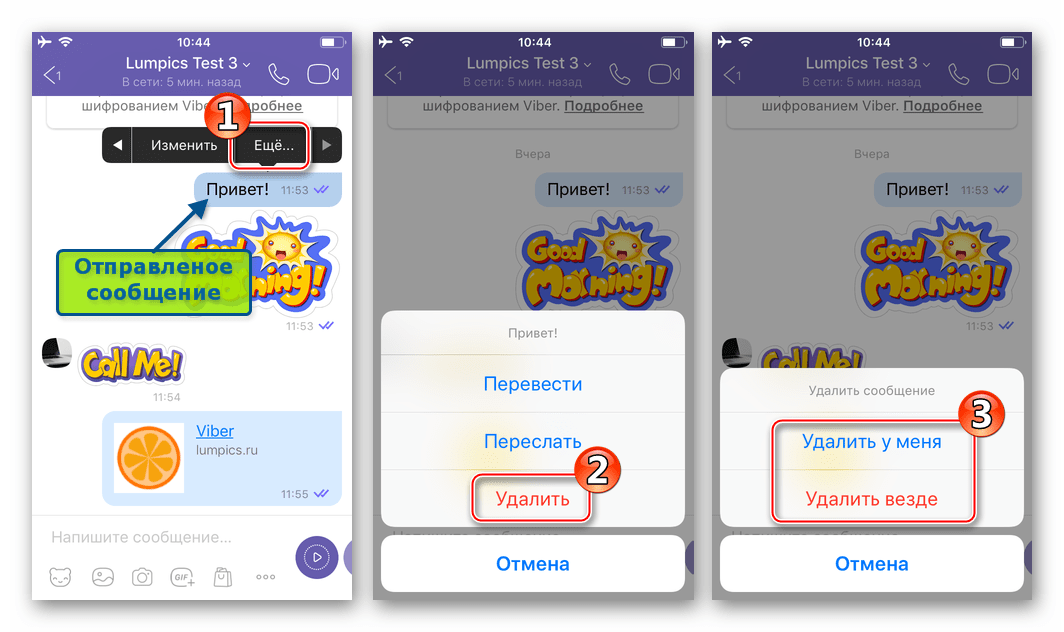
У другому варіанті відправлення буде стерто не тільки з пристрою і з месенджера відправника, але зникне також у одержувача (не безслідно – залишиться повідомлення " Ім'я Користувача видалив повідомлення» ).
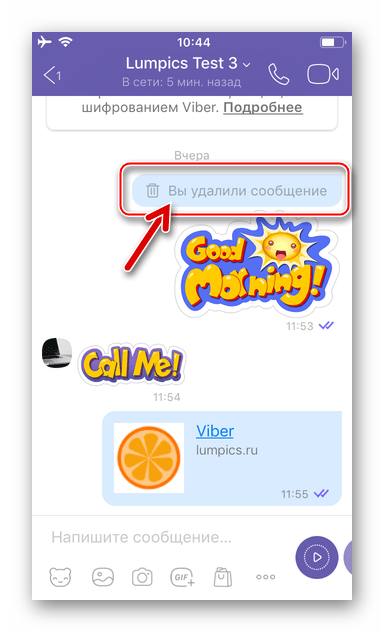
- Отримане . Вибирати
" Видалити у мене»
.
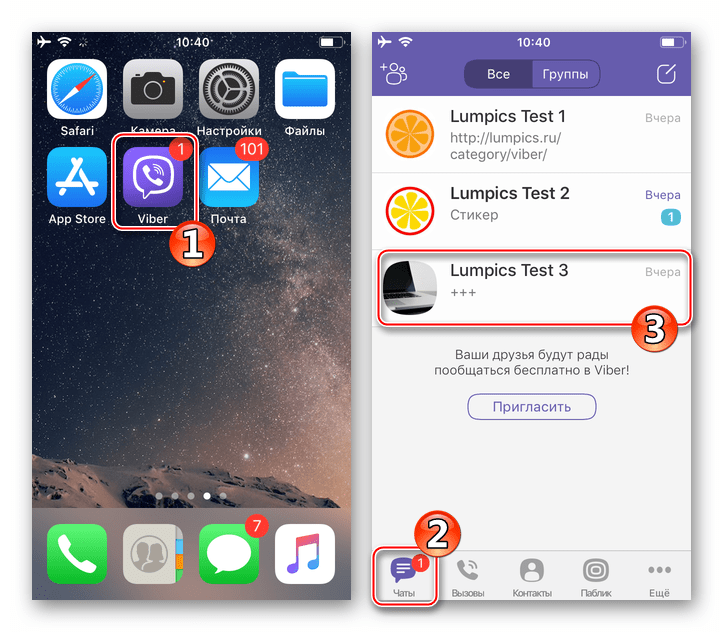
Вся інформація з діалогу
- Перебуваючи на екрані очищуваного чату, тапа по його заголовку. У меню вибираємо " інформація та налаштування»
. Також до наступного кроку можна переходити, зсунувши екран діалогу вліво.
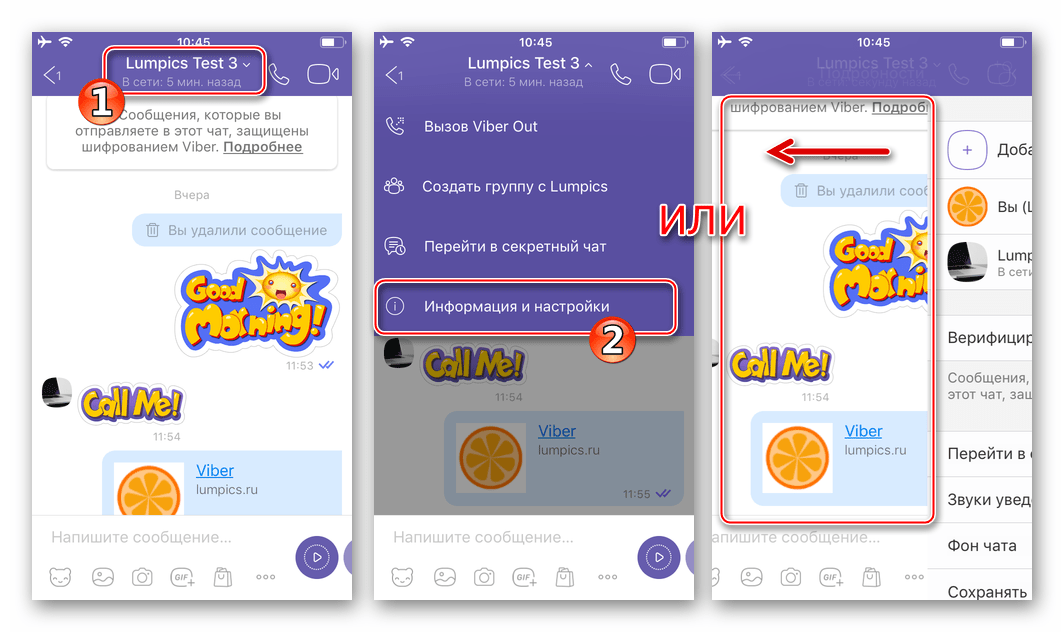
- Перегортаємо відкрився перелік опцій вниз. Натискати «Очистити чат»
і підтверджуємо свої наміри, торкнувшись
«видалити всі повідомлення»
внизу екрана.
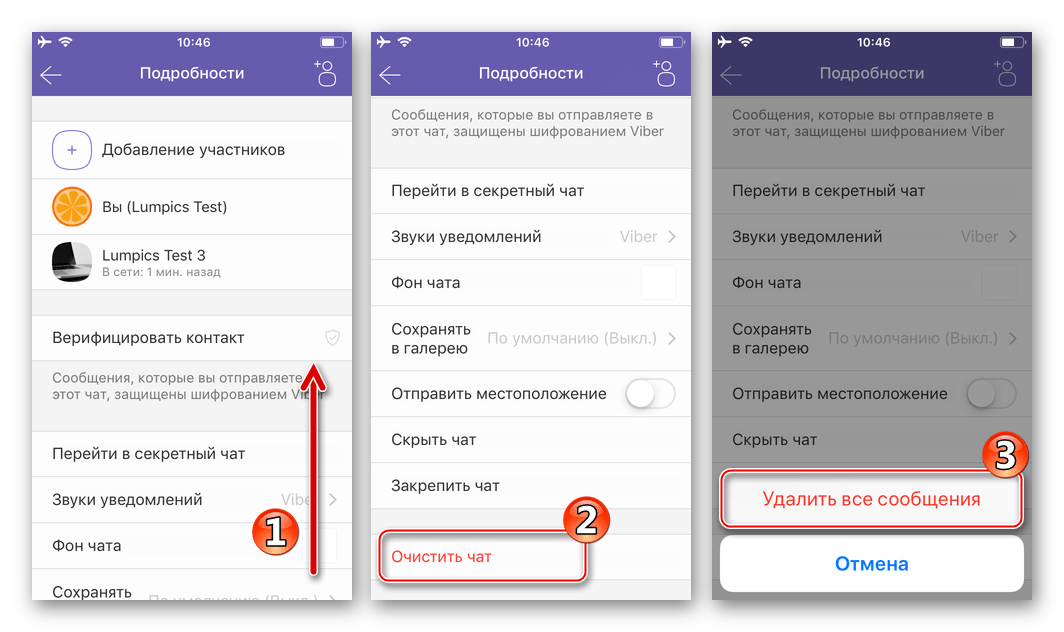
Після цього діалог виявиться порожнім – вся інформація, що раніше міститься в ньому, знищена.
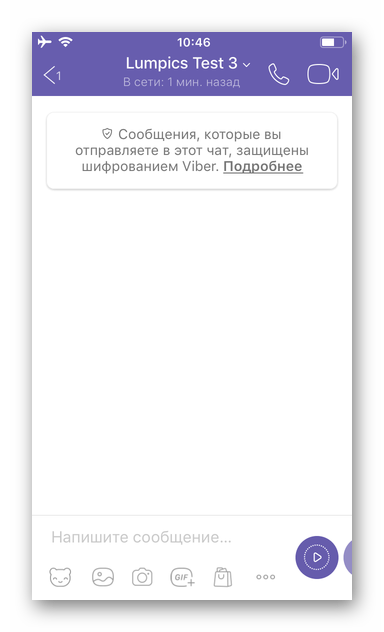
Варіант 2: все листування
При бажанні або необхідності повернути Viber для iPhone в стан, як ніби листування через додаток не велася взагалі, діємо так, як запропоновано в наступній інструкції.
Увага! В результаті виконання рекомендацій нижче здійснюється безповоротне (якщо немає бекапа) видалення з месенджера абсолютно всієї переписки, а також заголовків всіх коли-небудь ініційованих через Вайбер діалогів і групових чатів!
- Тапа " більше»
внизу екрана, перебуваючи на будь-якій вкладці клієнта Viber для iOS. Відкривати
»Налаштування"
і переходимо в розділ
" дзвінки та повідомлення»
.
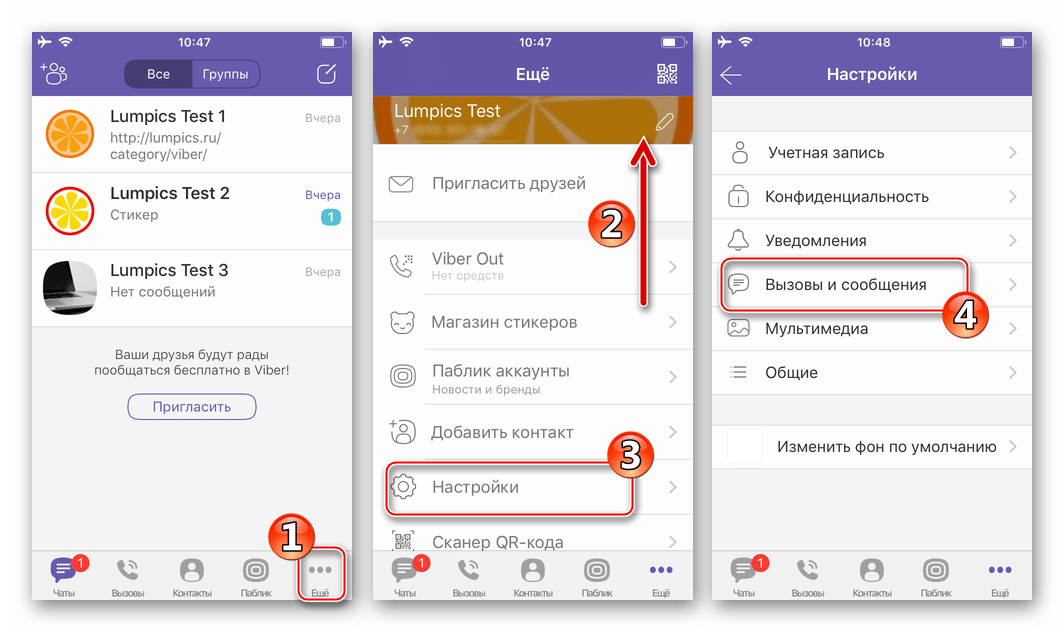
- Торкаємося " Очистити історію повідомлень»
, а потім підтверджуємо намір видалити всю переписку, історія якої збережена в месенджері і на девайсі, натиснувши
»Очистити"
у віконці-запиті.
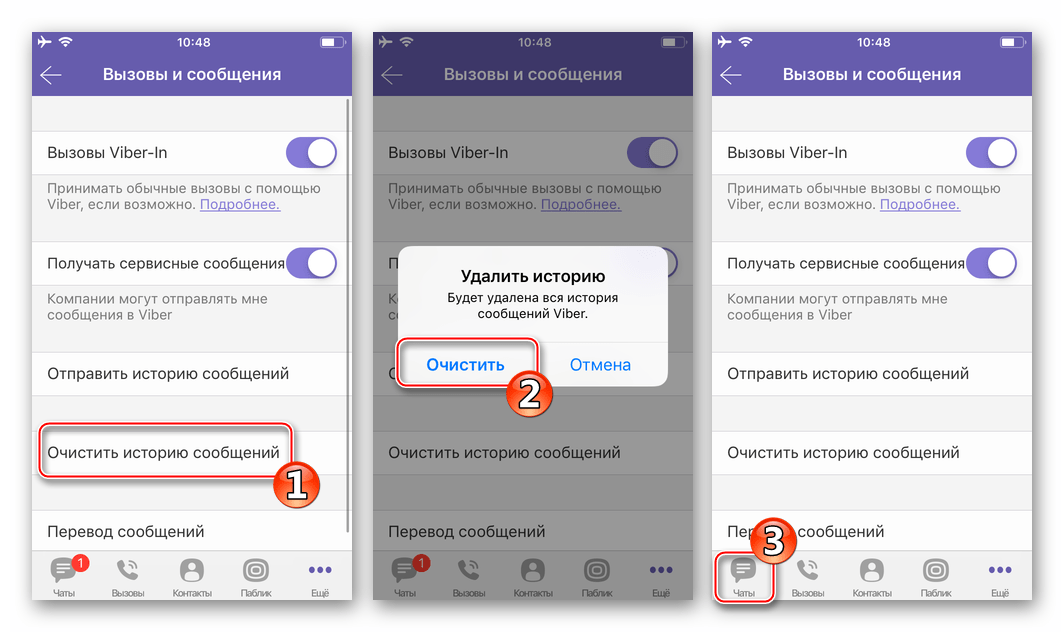
Після завершення виконання вищевикладеного розділ «чати» у додатку виявляється порожній – всі повідомлення видалені разом із заголовками бесід, в рамках яких відбувався обмін інформацією.
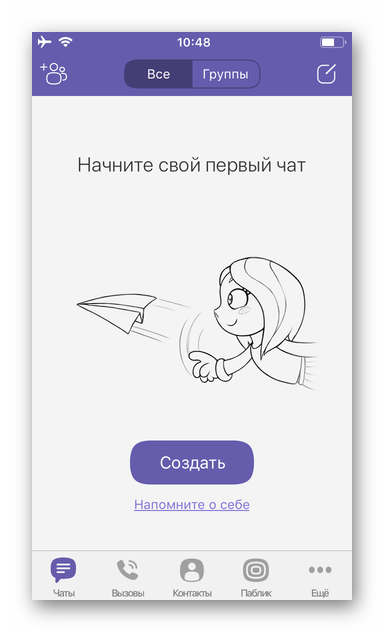
Windows
У додатку Viber для ПК , яке є за своєю суттю всього лише «дзеркалом» мобільного варіанту месенджера, можливість видалення повідомлень передбачена, але, варто відзначити, дещо обмежена. Звичайно ж, можна піти шляхом експлуатації синхронізації між клієнтом Вайбера на смартфоні/планшеті і версією для комп'ютера &8212; стерши послання або їх сукупність на мобільному девайсі вищеописаними методами, ми по суті здійснюємо цю дію і в додатку-клоні, що функціонує в середовищі Windows. Або ж можемо діяти згідно з наступними інструкціями.
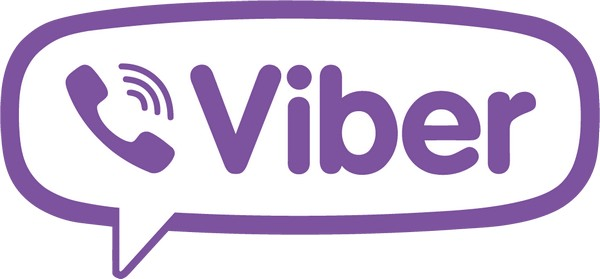
Варіант 1: одне повідомлення
- Відкриваємо Вайбер для Віндовс і переходимо в діалог, де наявна непотрібна або небажана інформація.
- Натискаємо в області видаляється елемента правою кнопкою миші, що призводить до появи меню з можливими діями.
- Далі дії двоваріантні:
- Вибираємо " Видалити у мене» &8212; повідомлення буде стерто і зникне з області діалогу у вікні Viber.
- Якщо на кроці 2 цієї Інструкції викликано меню для відправленого послання, крім пункту " Видалити у мене»
у списку дій присутній пункт
" видалити У мене і Імя_получателя»
, виділений червоним кольором. Клікнувши по найменуванню цієї опції, ми знищуємо повідомлення не тільки в своєму месенджері, але і у адресата.
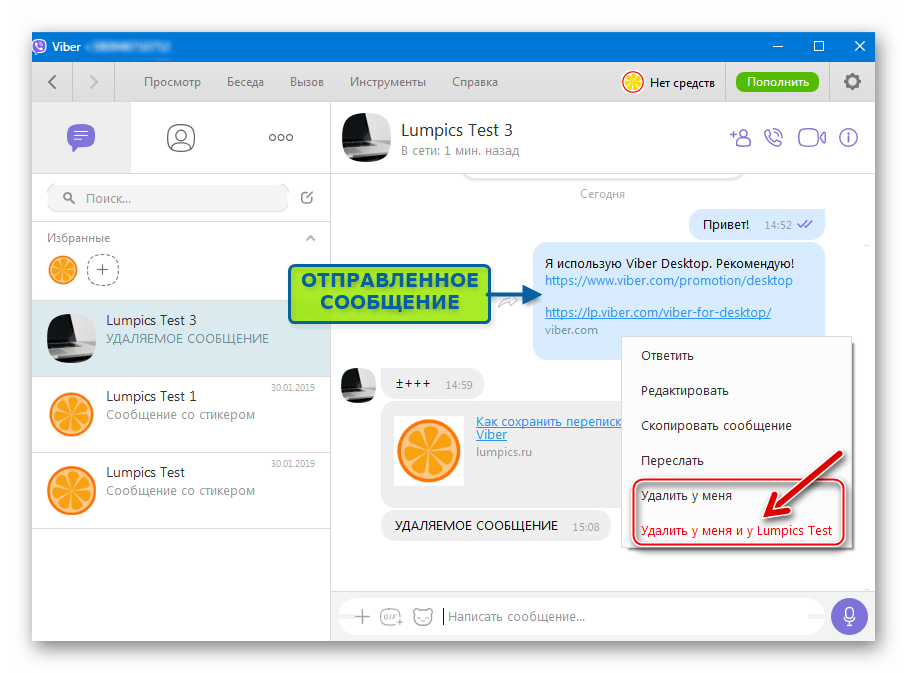
При цьому від послання залишається "слід" & 8212; повідомлення «ви видалили повідомлення» .
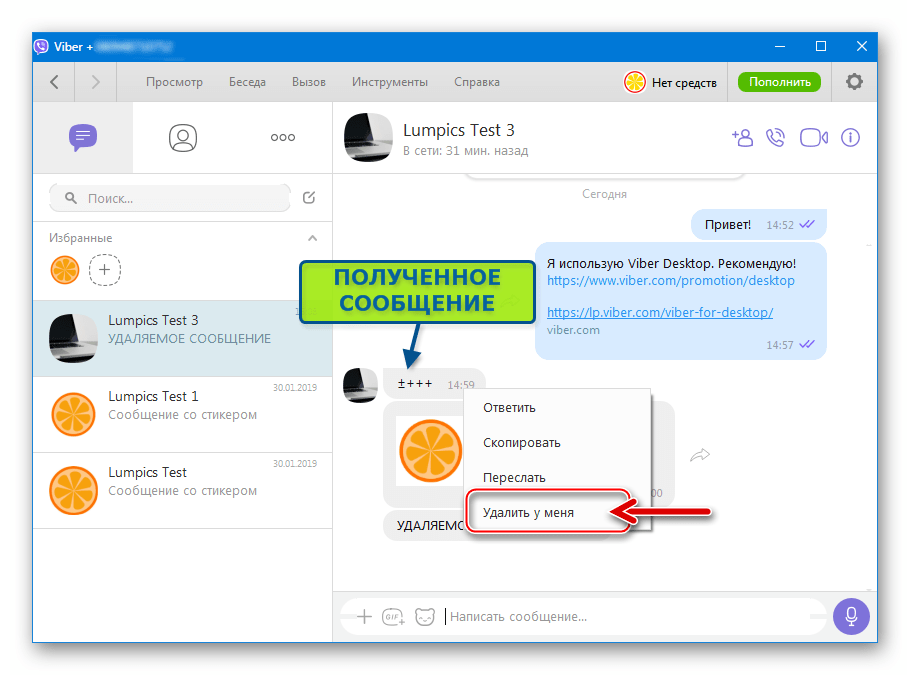
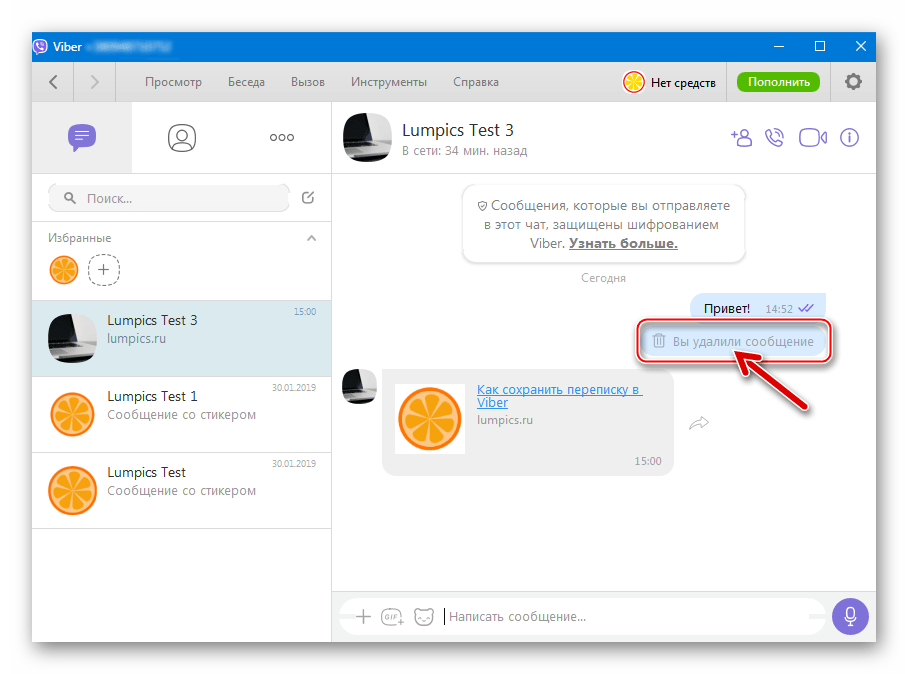
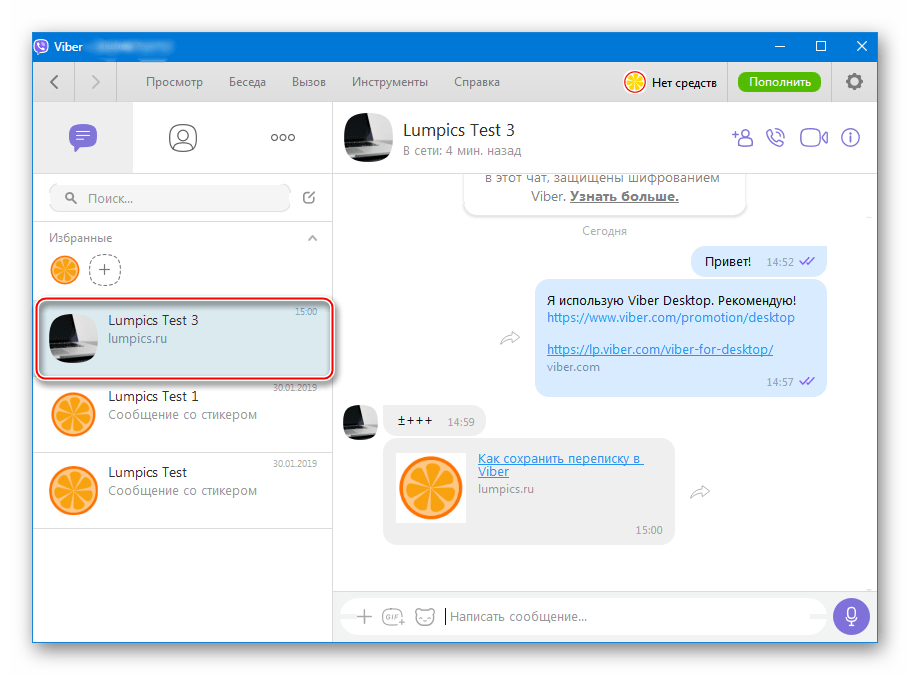
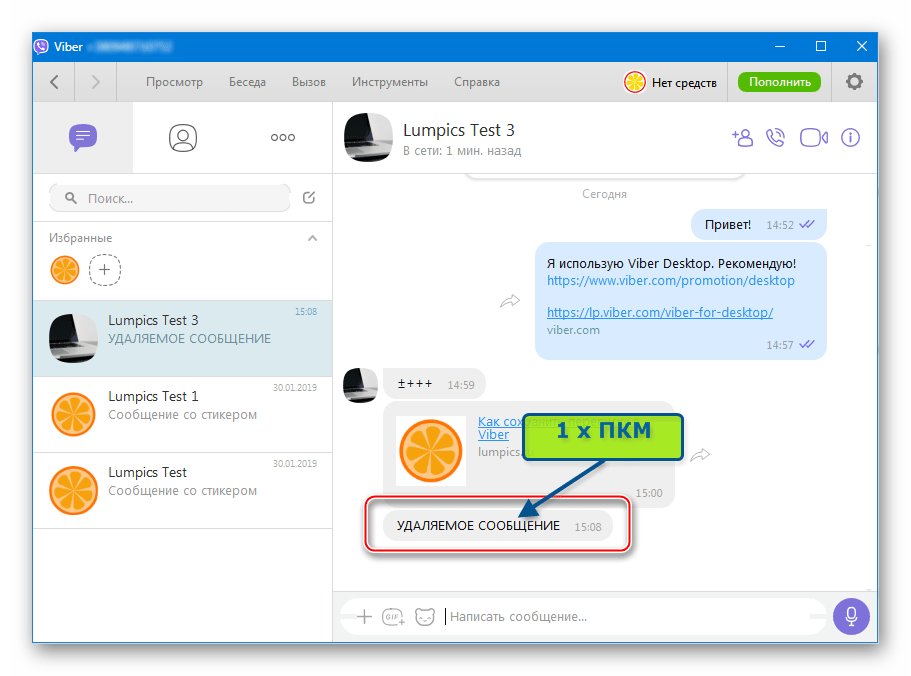
Варіант 2: Усі повідомлення
З комп'ютера провести очищення чату повністю не вийде, але можна видалити саму бесіду разом з вмістом. Для цього діємо так, як здається більш зручним:
- У відкритому діалозі, історію якого потрібно очистити, натискаємо правою кнопкою миші по області, вільної від повідомлень. Вибираємо в меню пункт " видалити»
.
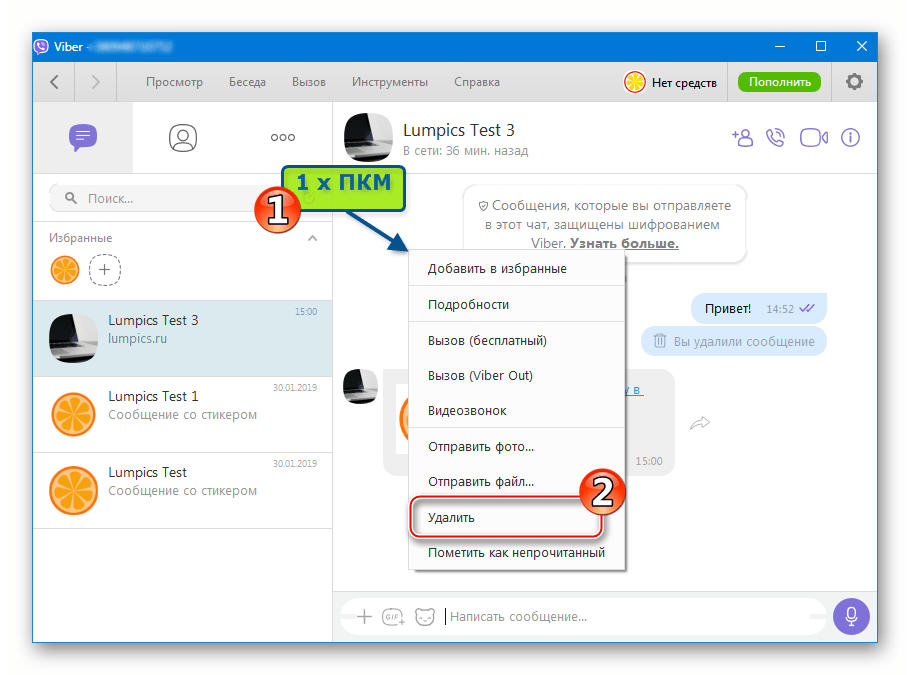
Далі підтверджуємо з'явився запит, клацнувши по кнопці " видалити» &8212; заголовок бесіди зникне зі списку доступних зліва вікна месенджера, і одночасно буде стерта і вся отримана/передана в рамках чату інформація.
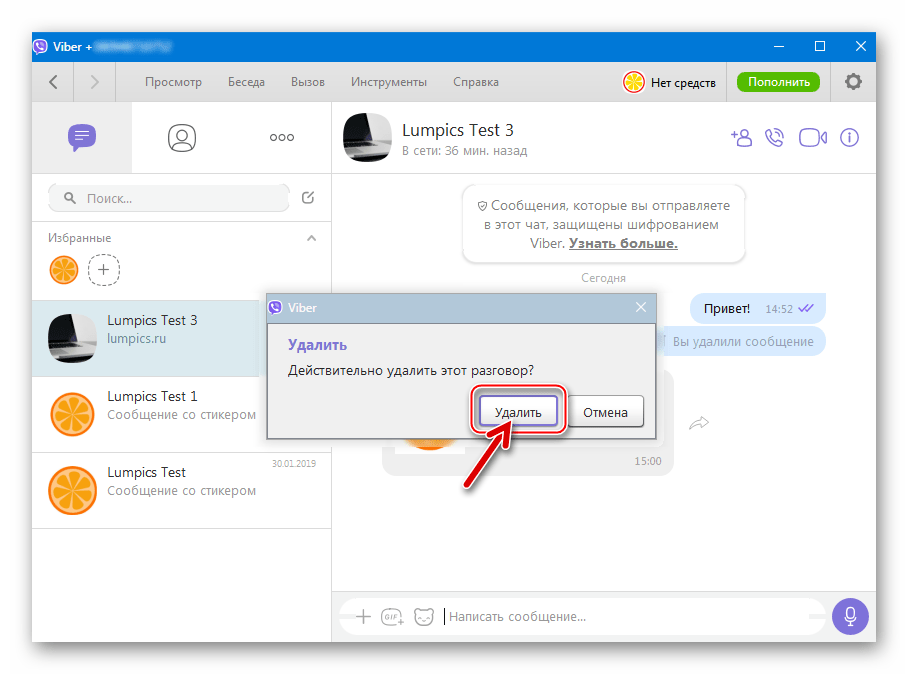
- Інший метод знищення окремого діалогу та його історії одночасно:
- Відкриваємо видаляється чат і викликаємо меню «розмова»
, клікнувши по однойменній кнопці вгорі вікна Вайбера. Вибираємо тут
" видалити»
.
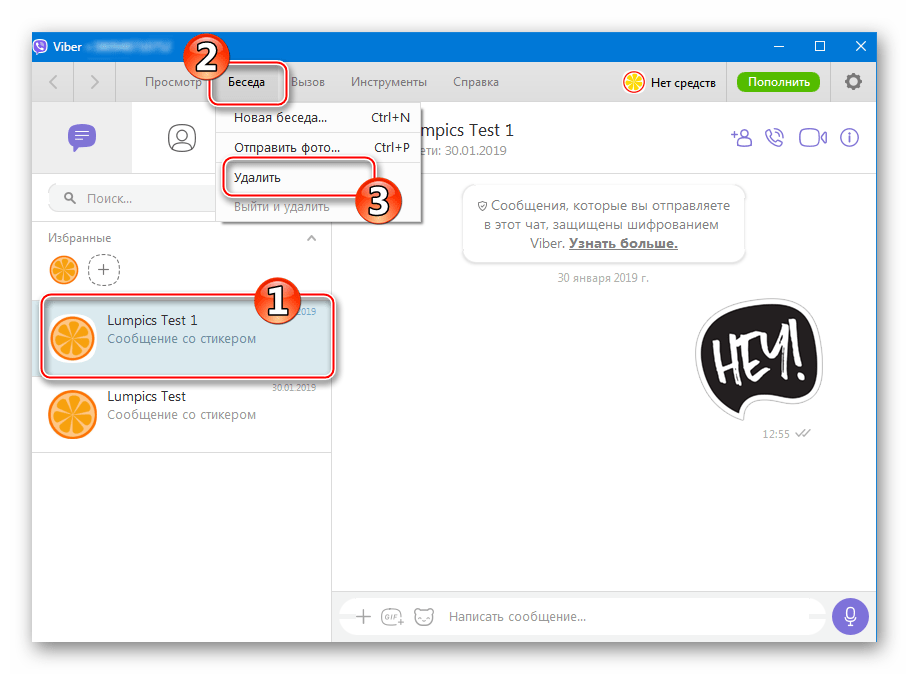
- Підтверджуємо запит месенджера і отримуємо той же результат, що і після виконання попереднього пункту рекомендацій – видалення заголовка розмови з переліку чатів і знищення всіх отриманих/переданих в його рамках послань.
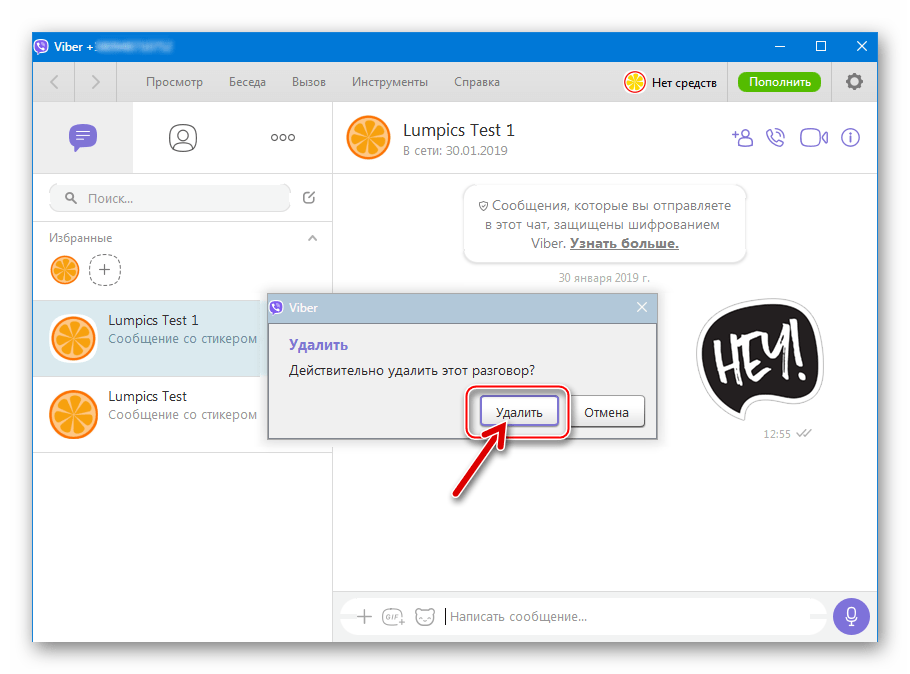
- Відкриваємо видаляється чат і викликаємо меню «розмова»
, клікнувши по однойменній кнопці вгорі вікна Вайбера. Вибираємо тут
" видалити»
.
Як бачимо, незалежно від операційної системи в середовищі якої експлуатується додаток-клієнт Viber, видалення з нього повідомлень у учасника сервісу не повинно викликати труднощів. Ця функція може бути задіяна в будь-який момент, а її реалізація вимагає лише декількох тапов по екрану мобільного девайса від користувачів Android і iOS, або пари кліків мишею від віддають перевагу десктоп/ноутбук на Windows для ведення листування через месенджер.